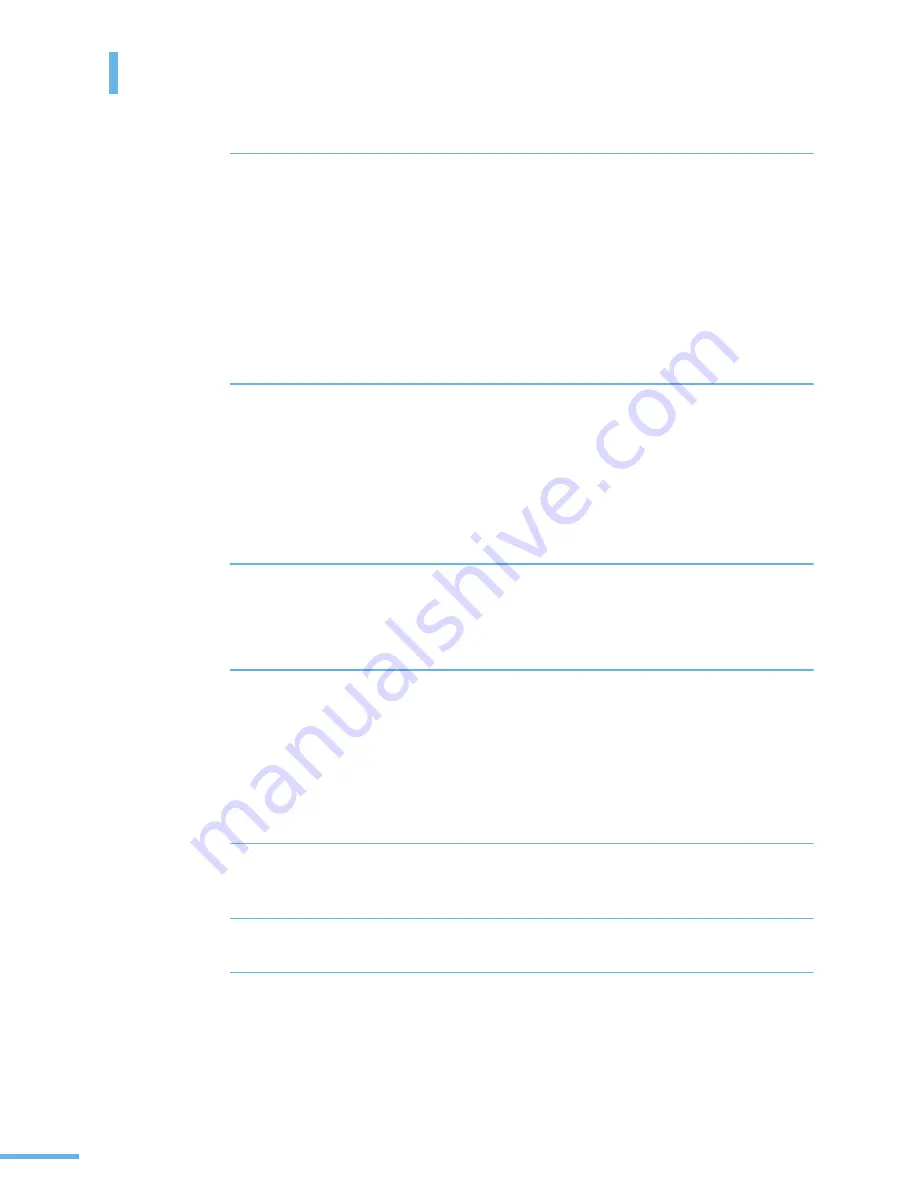
68
기본 기능 설정하기
4
숫자 버튼으로 연도 , 월 , 일 , 시 , 분을 차례로 입력하세요 .
•
입력할 수 있는 범위는 다음과 같습니다 .
- 연도 : 4 자리수로 입력하세요 .
- 월 : 01~12
- 일 : 01~31
- 시 : 01~12(12 시간 표시방식 ), 00~23(24 시간 표시방식 )
- 분 : 00~59
•
번호를 잘못 입력했다면 [ ◀ ] 또는 [ ▶ ] 버튼을 눌러 잘못 입력한 번호로 커서를
옮긴 뒤 다시 입력하세요 .
5
12 시간 표시방식을 사용하고 있는 경우 [*] 또는 [#] 버튼 및 숫자버튼을 눌러
'AM' 또는 'PM' 을 선택하세요 .
•
커서가 다른 칸에 있는 경우 [*] 또는 [#] 버튼을 누르면 'AM' 이나 'PM' 으로 바로
이동합니다 .
•
시각 표시방식을 24 시간 방식으로 변경할 수 있습니다 .
' 시각 표시 방식 변경하기 ' 를 참조하세요 .
6
날짜와 시각이 바르게 입력되면 [ 확인 ] 버튼을 누르세요 .
•
사용할 수 없는 숫자를 입력한 경우 ' 범위를 벗어남 ' 이 나타나고 다음 단계의 화면이
나타나지 않습니다 . 숫자를 정확하게 다시 입력해 주세요 .
7
끝내려면 [ 정지 / 기능복귀 ] 버튼을 누르세요 .
시각 표시 방식 변경하기
화면에 표시되는 현재 시각의 표시 방식을 12 시간이나 24 시간 방식으로 선택할 수 있습니다 .
1
조작부의 [ 메뉴 ] 버튼을 반복해서 눌러 화면에 ' 시스템설정 ' 이 나타나면
[ 확인 ] 버튼을 누르세요 .
2
' 제품설정 ' 이 나타나면 [ 확인 ] 버튼을 누르세요 .
3
[ ◀ ] 또는 [ ▶ ] 버튼을 눌러 화면에 ' 시각표시방법 ' 이 나타나면 [ 확인 ]
버튼을 누르세요 .
•
현재 시간 표시 방식이 화면에 나타납니다 .
Summary of Contents for CLX 3160FN - Color Laser - All-in-One
Page 1: ......
Page 12: ...12 ...
Page 18: ...18 ...
Page 19: ...1 제품 및 구성품 확인 본체 각 부분의 이름 및 기능 조작부 알아두기 준비 ...
Page 30: ...30 ...
Page 31: ...2 토너 카트리지 설치하기 용지함 1 에 용지넣기 제품 연결하기 전원 연결하기 프로그램 설치하기 스마트 패널 사용하기 기본 기능 설정하기 설치 및 연결 ...
Page 75: ...3 바른용지 선택하기 용지함 사용방법 알아두기 용지 배출 장소 용지 ...
Page 81: ...4 인쇄하기 인쇄 환경 설정하기 고급 인쇄하기 윈도우에서 인쇄 ...
Page 106: ...106 ...
Page 107: ...5 기본값으로 복사하기 복사 환경 설정하기 고급 복사 기능 사용하기 복사 기본값 변경하기 복사 ...
Page 122: ...122 ...
Page 123: ...6 스캔 방법 알기 원본 넣기 조작부에서 스캔하기 SmarThru 4 에서 스캔하기 스캔 환경 설정하기 주소록 사용하기 스캔 ...
Page 144: ...144 ...
Page 145: ...7 기본 환경 설정하기 팩스 보내기 팩스 받기 자동다이얼로 팩스 보내기 고급 팩스 기능 사용하기 부가 기능 사용하기 팩스 CLX 3160FN 만 적용 ...
Page 178: ...178 ...
Page 179: ...8 매킨토시에서 사용하기 네트워크 환경에서 인쇄하기 리눅스에서 사용하기 다른 환경에서 사용 ...
Page 224: ...224 ...
Page 225: ...10 원본이 걸린 경우 인쇄 용지가 걸린 경우 조작부 상태 표시등 확인하기 에러 메시지가 나타나는 경우 문제 해결하기 문제 해결 ...
Page 231: ...231 3 용지를 아래와 같이 잡아 당기세요 4 용지함 1 을 다시 설치하세요 용지함 2 별매품 을 사용한 경우 1 용지함 2 를 빼내세요 ...
Page 256: ...256 ...
Page 298: ...298 ...
Page 302: ......
















































